win10登录qq就卡死如何解决_win10登录qq就卡死的解决方法
腾讯qq是一款即时通讯软件,可以在各类通讯终端上通过QQ聊天交友,还能进行免费的视频、语音通话!有用户说自己在Windows10系统安装QQ的时候卡住不动了,一直处于安装过程中,无法继续往下安装,这是怎么回事呢?带着此疑问,小编和大家分享win10登录qq就卡死的解决方法。

具体方法如下:
1、在Windows10系统桌面,右键点击开始按钮,在弹出的菜单中选择“运行”菜单项。
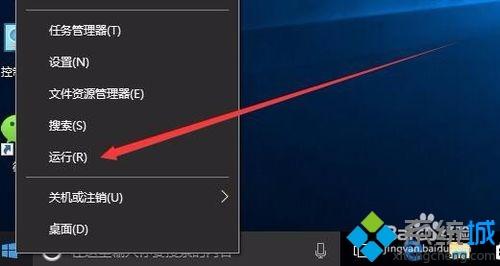
2、在打开的运行窗口中我们输入命令wsreset,来清空应用商店的缓存,在这个过程中会自动打开应用商店,我们再把其关闭就可以了。
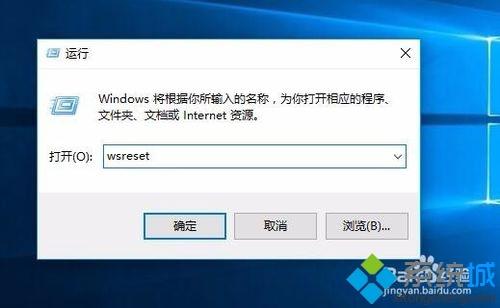
3、接下来点击桌面上的“控制面板”图标,打开控制面板窗口。

4、在打开的控制面板窗口中,找到疑难解答图标,点击并打开该设置窗口。
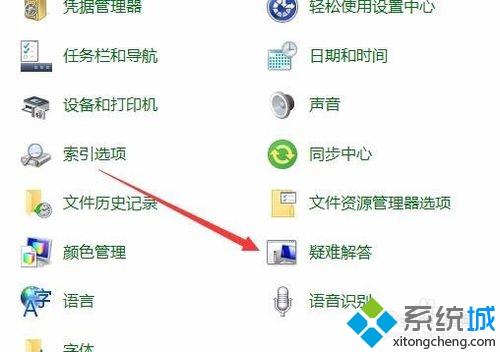
5、在打开的疑难解答窗口中点击“使用Windows更新解决问题”快捷链接。
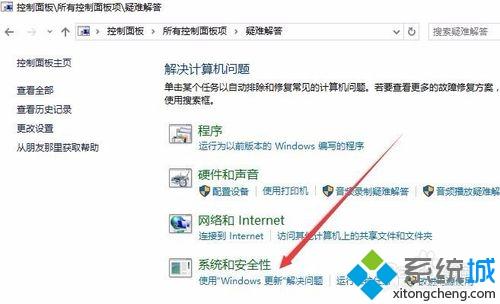
6、这时会弹出Windows更新解决问题窗口,点击下一步按钮即可。
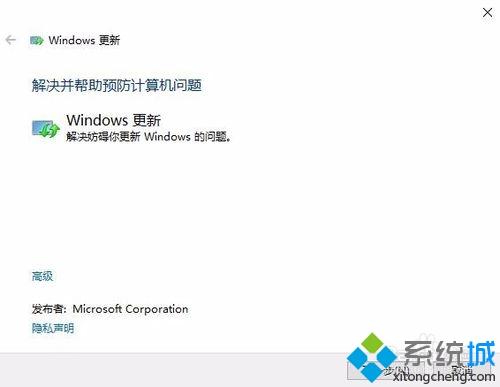
7、Windows10系统就会自动检测问题并给出解决办法。
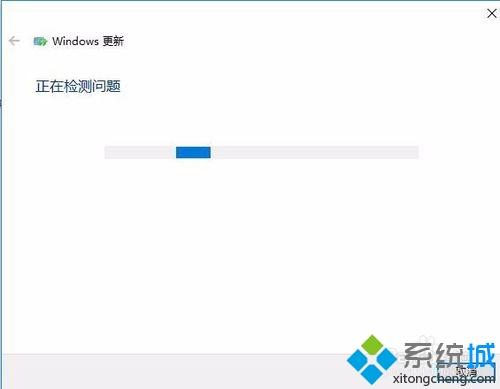
8、如果上面的方法还没有解决问题的话,我们继续打开服务窗口,找到Windows Update服务项,然后停止Windows Update服务。
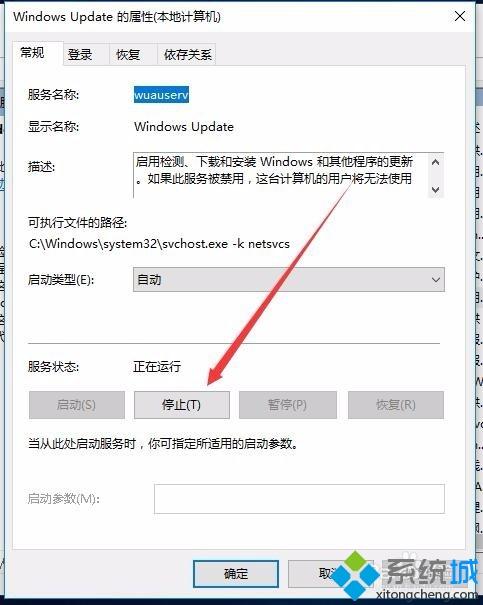
9、接着在Windows10系统中找到c:\Windows目录下找到SoftwareDistribution文件夹,把其删除,然后再恢复启动Windows UPdate服务,重新启动电脑后再次安装QQ就可以了。
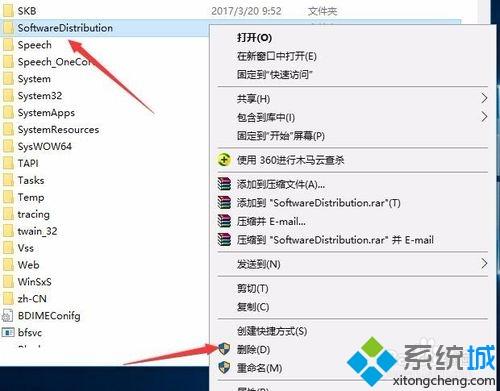
win10系统登录qq就卡死的问题相信大家都遇到过,还没有处理该问题的用户可以跟着小编一起来操作,希望对大家有所帮助!
我告诉你msdn版权声明:以上内容作者已申请原创保护,未经允许不得转载,侵权必究!授权事宜、对本内容有异议或投诉,敬请联系网站管理员,我们将尽快回复您,谢谢合作!










